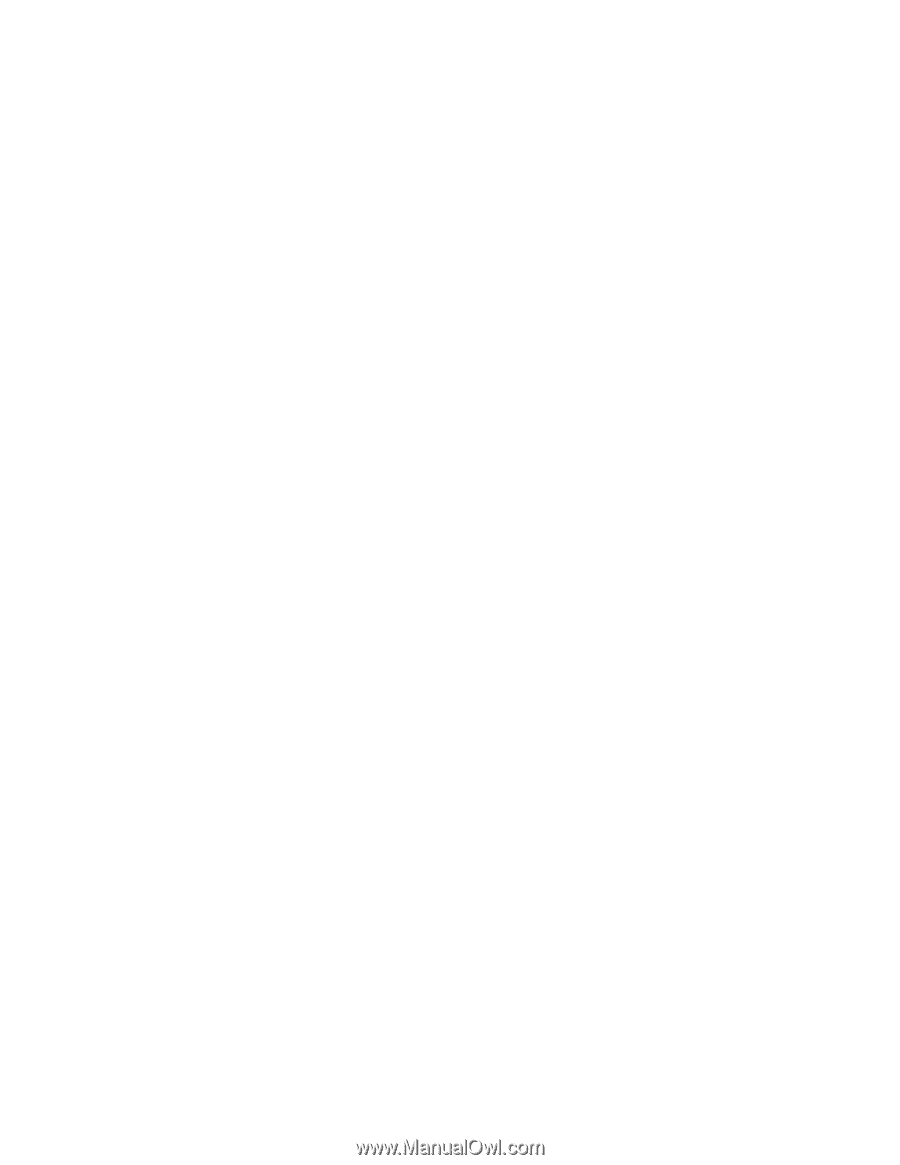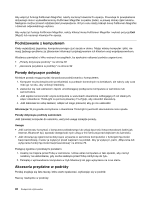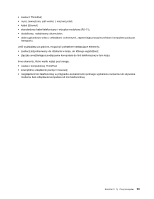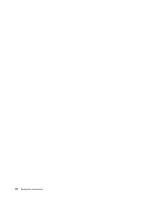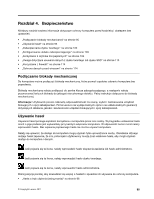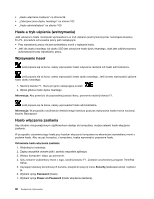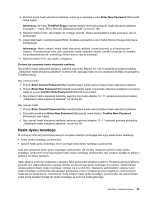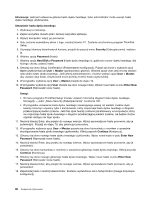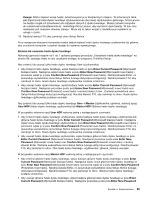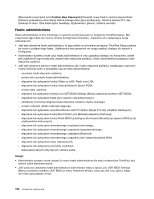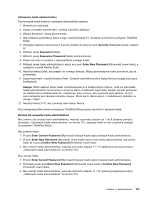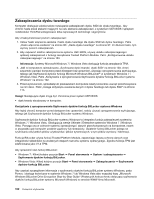Lenovo ThinkPad X220i (Polish) User Guide - Page 115
Hasła dysku twardego, Enter New Password, Informacja, ThinkPad Setup
 |
View all Lenovo ThinkPad X220i manuals
Add to My Manuals
Save this manual to your list of manuals |
Page 115 highlights
8. Wybierz swoje hasło włączenia zasilania i wpisz je w nawiasie w polu Enter New Password (Wprowadź nowe hasło). Informacja: W menu ThinkPad Setup możesz ustawić minimalną długość hasła włączenia zasilania. Szczegóły - patrz „Menu Security (Zabezpieczenia)" na stronie 192. 9. Naciśnij klawisz Enter, aby przejść do nowego wiersza. Wpisz wprowadzone hasło ponownie, aby je potwierdzić. 10. Zapamiętaj hasło i naciśnij klawisz Enter. Zostanie wyświetlone okno Setup Notice (Uwaga dotycząca konfiguracji). Informacja: Warto zapisać swoje hasło włączenia zasilania i przechowywać je w bezpiecznym miejscu. W przeciwnym razie, jeśli zapomnisz hasła, będziesz musieć zanieść komputer do reselera lub przedstawiciela ds. marketingu firmy Lenovo, aby je anulować. 11. Naciśnij klawisz F10, aby wyjść z programu. Zmiana lub usuwanie hasła włączenia zasilania Aby zmienić hasło włączenia zasilania, wykonaj czynności etapów od 1 do 9 opisanej powyżej procedury „Ustawianie hasła włączenia zasilania" na stronie 96, wpisując hasło w celu uzyskania dostępu do programu ThinkPad Setup. Aby zmienić hasło: 1. W polu Enter Current Password (Wprowadź bieżące hasło) wpisz bieżące hasło włączenia zasilania. 2. W polu Enter New Password (Wprowadź nowe hasło) wpisz nowe hasło włączenia zasilania i ponownie wpisz je w polu Confirm New Password (Potwierdź nowe hasło). 3. Aby zmienić hasło włączenia zasilania, wykonaj czynności etapów 10 i 11 opisanej powyżej procedury „Ustawianie hasła włączenia zasilania" na stronie 96. Aby usunąć hasło: 1. W polu Enter Current Password (Wprowadź bieżące hasło) wpisz bieżące hasło włączenia zasilania. 2. Pozostaw puste pola Enter New Password (Wprowadź nowe hasło) i Confirm New Password (Potwierdź nowe hasło). 3. Aby usunąć hasło włączenia zasilania, wykonaj czynności etapów 10 i 11 opisanej powyżej procedury „Ustawianie hasła włączenia zasilania" na stronie 96. Hasła dysku twardego W ochronie informacji przechowywanych na dysku twardym pomagają dwa typy haseł dysku twardego: • hasło dysku twardego użytkownika; • główne hasło dysku twardego, które wymaga hasła dysku twardego użytkownika. Jeśli jest ustawione hasło dysku twardego użytkownika, ale nie jest ustawione główne hasło dysku twardego, użytkownik musi wprowadzić hasło dysku twardego użytkownika, aby uzyskać dostęp do plików i aplikacji na dysku twardym. Hasło główne może być ustawiane i używane tylko przez administratora systemu. Podobnie jak klucz główny, pozwala ono administratorowi uzyskać dostęp do dowolnego dysku twardego w systemie. Administrator ustawia główne hasło dysku twardego, którego nie zna nikt inny. Następnie administrator ustawia hasło dysku twardego użytkownika dla każdego komputera w sieci i przekazuje poszczególnym użytkownikom hasła dla ich komputerów. Użytkownik może zmienić hasło dysku twardego użytkownika, ale administrator nadal może uzyskać dostęp do dysku twardego za pomocą hasła głównego. Rozdział 4. Bezpieczeństwo 97